课件制作讲义
- 格式:pdf
- 大小:189.80 KB
- 文档页数:13

讲义模板精选课件一、引言在现代教育中,课件已经成为教学的重要组成部分。
讲义是教师进行讲授的依据,而课件则是讲义的电子形式。
从传统的纸质讲义到电子化的课件,它们不仅使教学内容更加生动,而且方便了学生的学习和复习。
本文将提供一些精选的讲义模板,帮助教师们制作出整洁美观、通俗易懂的课件,提升教学品质。
二、讲义模板推荐1. 简约风格模板简约风格的讲义模板注重内容的展示,采用简洁的排版和明快的配色。
它的特点是信息清晰、重点明确,适合理科或技术类课程的教学。
模板的页面布局简洁整齐,每页包含的内容不宜过多,可以通过插图、图标等方式辅助讲解。
2. 扁平化风格模板扁平化风格的讲义模板以平面化设计为特点,突出图形的简单性和色彩的明快性。
它给人以简洁、直观的感觉,适用于任何学科的教学。
模板的排版清晰,适当运用图表、动画等元素,能够帮助学生更好地理解和记忆知识点。
3. 手绘风格模板手绘风格的讲义模板运用手绘元素,给人以亲切、温暖的感觉。
它独特的艺术风格加强了师生之间的互动性,能够激发学生的兴趣和创造力。
模板的页面布局自由灵动,适合文科类或艺术类课程的教学。
可以通过手绘图案、文字排版等方式呈现课程内容。
4. 演讲风格模板演讲风格的讲义模板专注于发挥教师的表达能力和演讲技巧。
它采用大字体、大标题和图像的方式呈现,突出重点,强调语言的力量和魅力。
模板的排版规整,具有逻辑性和层次感,适用于口语类或文学类课程的教学。
5. 视频风格模板视频风格的讲义模板结合了文字信息和视觉效果,使教学内容更加生动有趣。
它以视频为主要呈现方式,搭配简洁的文字说明和图表,使学生在观看视频的同时能够更好地理解和掌握知识点。
模板的页面设计活泼有趣,可以增加学生的注意力和参与度。
三、总结讲义模板的选择应根据教学内容和目标受众的需求来确定。
通过使用精选的讲义模板,教师能够更好地进行教学,保证教学质量和效果。
无论是简约风格、扁平化风格、手绘风格、演讲风格还是视频风格,每种模板都有自己的特点和适用范围。


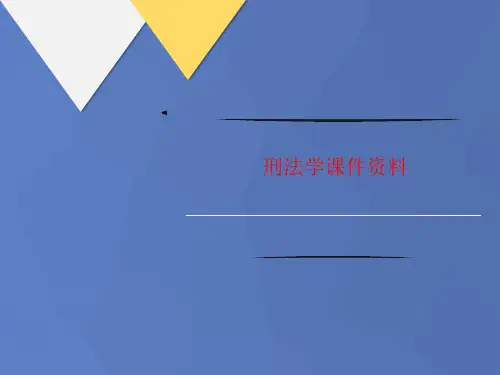

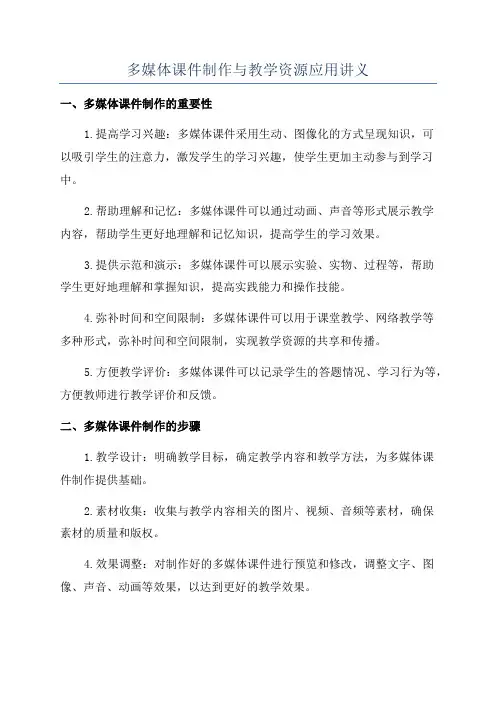
多媒体课件制作与教学资源应用讲义一、多媒体课件制作的重要性1.提高学习兴趣:多媒体课件采用生动、图像化的方式呈现知识,可以吸引学生的注意力,激发学生的学习兴趣,使学生更加主动参与到学习中。
2.帮助理解和记忆:多媒体课件可以通过动画、声音等形式展示教学内容,帮助学生更好地理解和记忆知识,提高学生的学习效果。
3.提供示范和演示:多媒体课件可以展示实验、实物、过程等,帮助学生更好地理解和掌握知识,提高实践能力和操作技能。
4.弥补时间和空间限制:多媒体课件可以用于课堂教学、网络教学等多种形式,弥补时间和空间限制,实现教学资源的共享和传播。
5.方便教学评价:多媒体课件可以记录学生的答题情况、学习行为等,方便教师进行教学评价和反馈。
二、多媒体课件制作的步骤1.教学设计:明确教学目标,确定教学内容和教学方法,为多媒体课件制作提供基础。
2.素材收集:收集与教学内容相关的图片、视频、音频等素材,确保素材的质量和版权。
4.效果调整:对制作好的多媒体课件进行预览和修改,调整文字、图像、声音、动画等效果,以达到更好的教学效果。
5.输出与使用:将制作好的多媒体课件输出为可播放的格式,如PPT、PDF等,方便学生在不同的设备上使用。
三、教学资源应用的方法和途径1.网络教学资源:利用互联网平台,收集和使用各类教学资源,如教学视频、教学课件、教学案例等,与学生进行在线学习和交流。
3.教育应用软件:使用各类专业教育应用软件,如作业系统、考试系统等,方便教学资源的管理和应用。
4.云端存储和共享:将教学资源上传至云端存储平台,方便学生随时随地使用和访问,同时也方便教师进行教学资源的共享和备份。
5.利用电子图书馆:利用图书馆的电子资源平台,给学生提供丰富的教学内容,如电子书、学术论文等,拓宽学生的知识广度和深度。
四、多媒体课件制作与教学资源应用的优势1.提高教学效果:多媒体课件和教学资源的应用可以提高教学的直观性、生动性和针对性,从而提高学习者的学习效果。



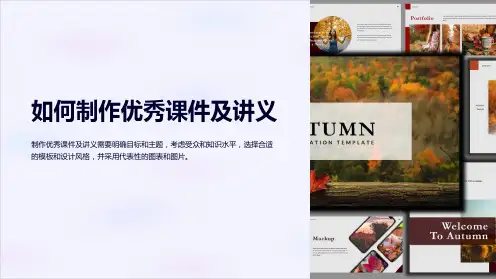
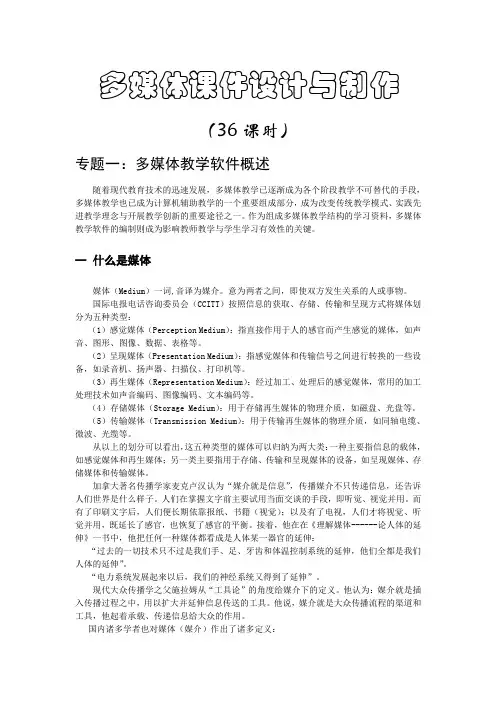
多媒体课件设计与制作(36课时)专题一:多媒体教学软件概述随着现代教育技术的迅速发展,多媒体教学已逐渐成为各个阶段教学不可替代的手段,多媒体教学也已成为计算机辅助教学的一个重要组成部分,成为改变传统教学模式、实践先进教学理念与开展教学创新的重要途径之一。
作为组成多媒体教学结构的学习资料,多媒体教学软件的编制则成为影响教师教学与学生学习有效性的关键。
一什么是媒体媒体(Medium)一词,音译为媒介。
意为两者之间,即使双方发生关系的人或事物。
国际电报电话咨询委员会(CCITT)按照信息的获取、存储、传输和呈现方式将媒体划分为五种类型:(1)感觉媒体(Perception Medium):指直接作用于人的感官而产生感觉的媒体,如声音、图形、图像、数据、表格等。
(2)呈现媒体(Presentation Medium):指感觉媒体和传输信号之间进行转换的一些设备,如录音机、扬声器、扫描仪、打印机等。
(3)再生媒体(Representation Medium):经过加工、处理后的感觉媒体,常用的加工处理技术如声音编码、图像编码、文本编码等。
(4)存储媒体(Storage Medium):用于存储再生媒体的物理介质,如磁盘、光盘等。
(5)传输媒体(Transmission Medium):用于传输再生媒体的物理介质,如同轴电缆、微波、光缆等。
从以上的划分可以看出,这五种类型的媒体可以归纳为两大类:一种主要指信息的载体,如感觉媒体和再生媒体;另一类主要指用于存储、传输和呈现媒体的设备,如呈现媒体、存储媒体和传输媒体。
加拿大著名传播学家麦克卢汉认为“媒介就是信息”,传播媒介不只传递信息,还告诉人们世界是什么样子。
人们在掌握文字前主要试用当面交谈的手段,即听觉、视觉并用。
而有了印刷文字后,人们便长期依靠报纸、书籍(视觉);以及有了电视,人们才将视觉、听觉并用,既延长了感官,也恢复了感官的平衡。
接着,他在在《理解媒体------论人体的延伸》一书中,他把任何一种媒体都看成是人体某一器官的延伸:“过去的一切技术只不过是我们手、足、牙齿和体温控制系统的延伸,他们全都是我们人体的延伸”。
多媒体课件设计与制作讲义---------------------------------------《多媒体课件设计与制作》培训资料汇编刘付民编著2006年4月目录第一讲多媒体课件概述(3)一、多媒体有利于知识的获取与保持(3)二、多媒体课件的特点(3)三、多媒体课件的类型(4)第二讲多媒体课件的开发(7)一、环境分析(7)二、教学设计(8)三、脚本设计(9)四、软件编写(10)第三讲学科教学用多媒体课件的设计(11)一、科学地进行多媒体课件的选题(11)二、以建构主义学习理论指导多媒体课件的教学设计(13)三、提高多媒体课件教学设计质量的四条原则(14)第四讲多媒体讲义制作要求(15)一、字符设置(15)二、字体设置(15)三、字符颜色(15)四、背景设置(16)五、颜色设置(16)六、效果声设置(16)七、数学推导过程(16)第五讲学用PowerPoint制作高质量课件(案例分析)(16)2第一讲多媒体课件概述一、多媒体有利于知识的获取与保持多媒体计算机提供的外部刺激不是单一的刺激,而是多种感官的综合刺激。
这对于知识的获取和保持,都是非常重要的。
实验心理学家赤瑞特拉(Treicher)作过两个著名的心理实验,一个是关于人类获取信息的来源,即人类获取信息主要通过哪些途径。
他通过大量的实验证实:人类获取的信息83%来自视觉,11%来自听觉,这两个加起来就有94%。
还有3.5%来自嗅觉,1.5%来自触觉,1%来自味觉。
多媒体技术既能看得见,又能听得见,还能用手操作。
这样通过多种感官的刺激所获取的信息量,比单一地听老师讲课强得多。
信息和知识是密切相关的,获取大量的信息就可以掌握更多的知识。
他还作了另一个实验,是关于知识保持即记忆持久性的实验。
结果是这样的:人们一般能记住自己阅读内容的10%,自己听到内容的20%,自己看到内容的30%,自己听到和看到内容的50%,在交流过程中自己所说内容的70%。
这就是说,如果既能听到又能看到,再通过讨论、交流用自己的语言表达出来,知识的保持将大大优于传统教学的效果。
菜单式课件制作第一单元菜单式课件制作培训要求一、培训要求:1、了解菜单式课件的基本思想;2、掌握ppt课件制作的基本方法;3、掌握在ppt课件中制作菜单的基本方法;4、了解或掌握课件制作过程中的图片、音频、视频、动画的处理;5、能自主设计、制作适合自己教学特点的菜单式课件;6、交流课件制作经验。
希望各位老师对本次培训的内容、形式及方法等方面提出意见,让培训更贴近一线教师的实际需求。
二、菜单式课件的基本思想:1、菜单式课件的指导思想:尊重学生个体学习差异,提供可选择的学习内容,以不同的教学让学生参与学习而制作的一类课件。
2、菜单式课件的基本特点:教学目标的多层性;学习内容的选择性;学习方法的灵活性,强调学生自主学习。
3、菜单式课件的基本形式:以菜单的形式展示教学目标、学习内容、学习材料。
将课件制作成适合学生可选择地自主学习形式的课件。
Powerpoint窗口演示文稿:有多张幻灯片组合在一起的ppt文件;幻灯片:组成演示文稿的单张幻灯片。
标题栏:就是最上面一行写着“Microsoft Powerpoint-..... ”一栏菜单栏:文件、编辑……常用工具栏:常用操作所使用的工具大部分会在这显示。
(设计菜单)绘图工具栏:屏幕的下端。
工作区:右边中间幻灯片列表:左边窗口模式转换:视图/……幻灯片的放映与退出:在放映时按”Esc”键就可以退出放映。
插入、复制、移动、删除幻灯片插入幻灯片:选择视图栏插入位置/插入/幻灯片;复制幻灯片:选择幻灯片/右键复制/选择视图栏插入位置/粘贴;移动幻灯片:在视图栏选中要移动的幻灯片/左键拖到合适的位置;删除幻灯片:选择要删除的幻灯片/删除。
插入文字、图片插入文本框:选择绘图工具栏中“文本框”/左键单击工作区/会出现文本框;文本框编辑:选择工具栏的字体、字号、颜色、边框对应工具进行设置;插入艺术字:插入/ 图片 / 艺术字/在文本框中输入文字。
插入图片:插入/图片/来自文件/选择合适的图片;图片大小:按比例缩放;水平缩放;垂直缩放;将图片作幻灯片背景:方法1:插入/图片/右键/置于底层/调整大小;方法2:在幻灯片空白处右键/背景/填充效果/图片/选择图片/插入/确定/应用或应用全部;添加自选图形:自选图形/选择……;图片的组合(或取消组合):选中多张图片/绘图/组合(或取消组合)。
创建图片相册(快速加入多张图片)1、将要插入的图片保存在一个文件夹里,并用顺序数字作为文件名;2、打开一个空白的ppt文档;3、单击菜单栏“插入”=>“图片”=>“新建相册” ;4、单击“文件/磁盘”按钮,打开对话框;5、找到你要插入的图片,按住鼠标左键不放,一起选中这些图片;6、回到对话框,单击“创建”按钮,你要的图片批量插如效果立刻呈现。
相册的自动播放:在“幻灯片放映”里找到幻灯片切换——选择切换效果,(举例“随机)——在换片方式里选择“每隔XX秒”——最后点“应用所有幻灯片”——放映一下就是自动了。
也可加入声音,与相册同时播放。
插入表格、图表插入表格:插入/表格/选择表格的行数与列数/确定。
单击工具栏上的“插入表格”也可。
表格设置:双击表格/可以对“边框”、“填充”、“文本框”进行设置。
在幻灯片可以中添加柱形图、圆饼图等图表。
这些图都是基于一定的数据建立起来的,所以我们得先建立数据表格然后才能生成图表。
方法:根据Excel表格中的数据,创建图表/选中图表/复制/粘贴到幻灯片中即可。
第一次作业选择一个制作课件的教学内容,并将课件内容分成几个相对独立的学习部分;每个学习内容先制作一张幻灯片;完成插入文本、图片、图表操作。
第二单元插入声音、动画插入声音:插入/影片和声音/文件中的声音/选择/确定;隐藏小喇叭:右击小喇叭/自定义动画/ 右边会出来自定义动画属性设置,单击音频右边的倒三角/效果选项/声音设置/幻灯片播放时隐藏声音图标前打钩/确定;插入动画方法1:在文本上创建一个与动画文件的超连接;插入动画方法2: ---选择“视图”->“工具栏”->“控件工具箱” ---点击“其它工具图标”,从下拉列表中选择“ShockWave Flash Object”选项,鼠标变成“+”形状,将其拖动即出现Flash控件图形。
---单击“控件工具箱”上的“属性”按钮,打开属性对话框。
---选择“自定义”,单击“浏览”按钮,在弹出的对话框中的“Movie URL”中输入. swf文件路径及名称,并调整“play”,“quality”,“loop”等其它属性。
保存文件,即可播放flash动画了。
插入音频文件控制按钮1.选择好声音文件,并保存为.wav声音文件。
2. 加入两个自定义按钮,并分别在上面加入文字“播放声音”和“停止播放声音”。
3.用鼠标右击“播放声音”按钮,在弹出的快捷菜单中选择“动作设置”命令,随后出现“动作设置”对话框,在“单击鼠标”选项卡上进行如下操作:单击鼠标时的动作:选“无动作”;播放声音:在前面打“√”,在其下拉列表中,选择“其它声音”,在随后出现的“添加声音”对话框中选择声音文件,单击“确定”,关闭“添加声音”对话框,然后单击“确定”,关闭“动作设置”对话框。
4.用鼠标右击“停止播放声音”按钮,在弹出的快捷菜单中选择“动作设置”命令,随后出现“动作设置”对话框,在“单击鼠标”选项卡上进行如下操作:单击鼠标时的动作:选“无动作”;播放声音:在前面打“√”,在其下拉列表中,选择“停止前一声音”,然后单击“确定”,关闭“动作设置”对话框。
为flash增加控制按钮(一)1、在“控件工具箱”单击“命令按钮”,然后在“shockwave flash object”控件下画出添加六个命令按钮。
2、右击其中一个按钮,从弹出菜单单击“属性”,打开属性对话框,依次把这些按钮的“名称”和“Caption”属性分别改为“播放”、“暂停”、“最前”、“向前”、“向后”、“最后”。
3、双击“播放”按钮,在代码对话框的Private Sub CommandButton1_Click()和End Sub之间输入以下代码:ShockwaveFlash1.Playing = true4、双击“暂停”按钮,输入代码:ShockwaveFlash1.Playing = False5、双击“最前”按钮,输入代码:ShockwaveFlash1.FrameNum = 16、双击“向前”按钮,输入代码:ShockwaveFlash1.FrameNum = ShockwaveFlash1.FrameNum – 50为flash增加控制按钮(二)7、双击“向后”按钮,输入代码:ShockwaveFlash1.FrameNum =ShockwaveFlash1.FrameNum +508、双击“最后”按钮,输入代码:Dim a As IntegerFor a = 1 To 1000ShockwaveFlash1.FrameNum = ShockwaveFlash1.FrameNum + 1If a > ShockwaveFlash1.FrameNum Then ShockwaveFlash1.Playing = False Else ShockwaveFlash1.Playing = TrueNext第二次作业在幻灯片中插入声音文件,并添加播放控制按钮;在幻灯片中插入动画文件,并添加播放控制按钮;第三单元超级链接1、创建超链接:选择幻灯片中的任何对象/右键/超链接。
2、图片热点链接:用矩形或椭圆框在图片中设置热区,对热区设置超连接后,将图形框的填充、线条等都设置为无颜色/组合图片;3、链接目标:原有文件或网页:选中对象/右键/超链接/选择“原有文件或网页”/……本文档中的位置:选中对象/右键/超链接/选择“本文档中的位置”/……4、修改、删除超级链接:选中对象/右键/编辑超链接或删除超链接5、制作菜单:用文本框制作出若干个菜单对象/分别将每个对象做好相应的超级链接/将所用菜单组合/就可复制到其它页面上作为菜单了6、去除超链接文本的下划线:选择文本框的边线做链接,就不会有下划线了制作课件菜单1、确定和设计整个课件的各个模块;2、制作出课件地图;3、根据模块,制作好每张幻灯片;4、设计一张导航条幻灯片,并做好对每个模块幻灯片的链接,合并导航条;5、将导航幻条复制到需要的幻灯片,并做好返回按钮;6、反复调试,直至完成。
幻灯片放映动作按钮:幻灯片放映/动作按钮/在幻灯片拖动即可;为按钮添加文字:选中按钮/右键/编辑文本,即可;设置链接:选中按钮/右键/编辑超连接,即可;改变格式:双击按钮/编辑,即可。
自定义动画:选中对象/幻灯处放映/自定义动画/添加效果/……开始:鼠标单击时、之前、之后;方向、速度:……删除效果:选中对象/单击“删除”触发器触发器就相当于一个“开关”,通过这个开关控制PPT中的动作元素(包括音频视频元素)。
触发器可以让多个动作元素随意的出现,而不是按设定的顺序出现。
制作方法:1、单独输入题目和三个选项;2、分别将“错、对、错”对象设置为“百页窗”;3、分别将错、对、错”对象设定为计时,并选择触发器的“单击下列对象时启动效果”,并与相应的内容对应起来;4、保存设置。
说明:在使用过程中,可以把控制对象做得稍大一些。
各对象要单独设置,不能合在一起第三次作业做一个菜单模板,并做好幻灯片的超链接;学习设置幻灯片放映的设置;设计并做一个触发器。
第四单元幻灯片的调整美化改变幻灯片背景颜色:方法1、在幻灯片的空白处右键/背景/其它颜色……方法2、格式/背景/其它颜色……改变幻灯片背景线条、色块、图案、图片:方法1、在幻灯片的空白处右键/背景/填充效果/……方法2、格式/背景/填充效果/……说明:“应用”是将该效果应用到本张幻灯片中,“全部应用”是将该效果应用到整个演示文稿的所有幻灯片中。
文件的打包与播放所谓打包,指的就是将独立的已综合起来共同使用的单个或多个文件,集成在一起,生成一种独立于运行环境的文件。
将PPT打包能解决运行环境的限制和文件损坏或无法调用的不可预料的问题,比如,打包文件能在没有安装PowerPoint、FLASH等环境下运行,在目前主流的各种操作系统下运行。
打包方法:1、打开准备打包的课件,文件/打包成CD;2、在“打包”向导对话框中选择“复制到文件夹”按钮,选择合适的路径,按提示进行即可。
播放与编辑:打包完成后,将会生成一个文件夹。
打开文件夹中的.exe文件就可进行直接播放;打开.ppt文件就可进行编辑或播放。
给演示文稿加密:给演示文稿加密有两种级别,一种是打开时就必须有密码,另一种是修改时必须有密码。
加密方法:工具/选项/安全性/ 在“打开权限密码”或“修改权限密码中” 输入密码/确认密码/……说明:在“打开权限密码”输入密码后,就必须用密码才能打开演示文稿;在“修改权限密码 “中输入密码,加密的文稿能浏览但不能修改。